QWT,全称是Qt Widgets for Technical Applications,是一个基于LGPL版权协议的开源项目, 可生成各种统计图。它为具有技术专业背景的程序提供GUI组件和一组实用类,其目标是以基于2D方式的窗体部件来显示数据, 数据源以数值,数组或一组浮点数等方式提供, 输出方式可以是Curves(曲线),Slider(滚动条),Dials(圆盘),Compasses(仪表盘)等等。该工具库基于Qt开发,所以也继承了Qt的跨平台特性。现在的最新版本为6.1.2,源码下载地址为:http://sourceforge.jp/projects/sfnet_qwt/
可供下载的文件列表如下图所示:
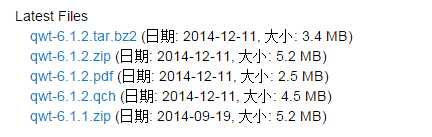
其中*.zip和*.bz2结尾的包分别为Windows和Linux平台下的源码包,PDF文件为该类库的说明手册,其中有专门的一节介绍如何编译和安装这个类库,相当详细。另外,*.qch是相应的帮助文件,我们可以利用Qt Creator的文档添加向导将其添加到Qt Creator的帮助文档目录中。
1 编译源码
首先打开前面提到的PDF文件,转到第3章,可以找到关于安装的介绍,如下图所示。
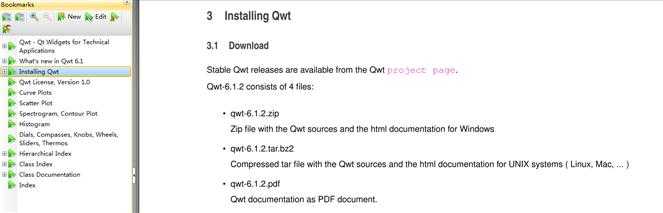
这里介绍了相当详细的编译和配置说明,可以方便我们个性化配置安装环境,但这里我们一般情况下保持默认配置就行了。这里,我介绍Windows下的安装,Linux下类似,本人亲测,两个平台都没有问题。首先,我们解压刚才下载的qwt-6.1.2.zip压缩包。然后,通过cmd命令行进入到解压出来的文件夹根目录下:
cd qwt-6.1.2 qmake qwt.pro
执行以上命令,会在当前目录下生成一个Makefile文件。注意,要想成功执行这条命令还必须配置好qmake的环境变量。接下来,我们需要编译源代码,我这里使用的是mingw编译:
mingw32-make
说明,如果使用的是多核CPU,也可以在make后面加上-j选项,这样可以加快编译过程。等编译完成后,就会生成相应的动态链接库文件和库文件。最后一步就是将这些必要的文件安装到指定的位置,执行下面的命令:
mingw32-make install
如果我们使用的默认参数设置,各个平台的安装位置如下:
• Windows C:\Qwt-6.1.2 • Unix like systems /usr/local/qwt-6.1.2
当然,你也可以指定安装到其他路径,请参看PDF手册。
2 Qt Creator添加Qwt扩展
在Qwt安装完成后,Qt Creator并不能够自动检测到该类库,因此在后续开发中如果需要使用到这个类库,我们还是需要在工程的*.pro文件中指定该类库的位置。但是,我们可以事先让Qt Designer中支持Qwt部件。首先在C:\Qwt-6.1.2\plugins\designer目录下面找到一个插件dll文件,名称为qwt_designer_plugin.dll,然后将这个文件复制到C:\Qt\Qt5.4.1\Tools\QtCreator\bin\plugins\designer目录下,然后启动Qt Creator,然后随便打开一个带有ui文件的工程,我们就可以在部件箱的最后看到Qwt部件了。同时,再拷贝一份到C:\Qt\Qt5.4.1\5.4\mingw491_32\plugins\designer目录下,这样,我们就可以在Qt Designer中看到同样的内容,如下图所示。
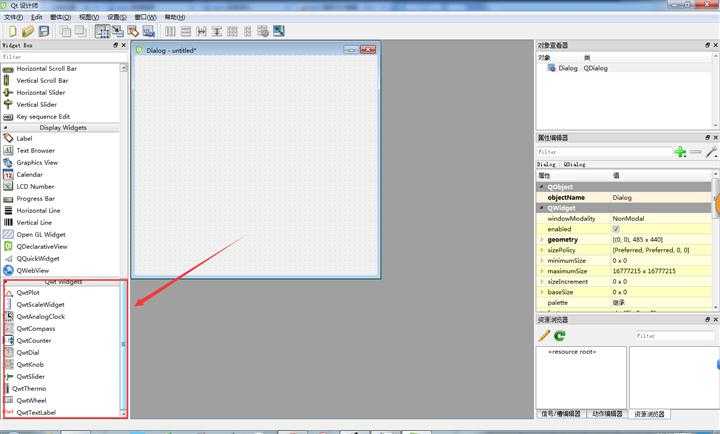
另外,我们还可以将刚才下载的帮助文档*.qch添加到Qt Creator当中。打开“工具 -> 选项”菜单,在帮助子选项中,选择添加,然后找到刚才下载到的帮助文件,就可以在帮助文件列表中看到关于Qwt的内容了。

这样,你可以在需要帮助的时候按下F1键,来查找相关的帮助信息。
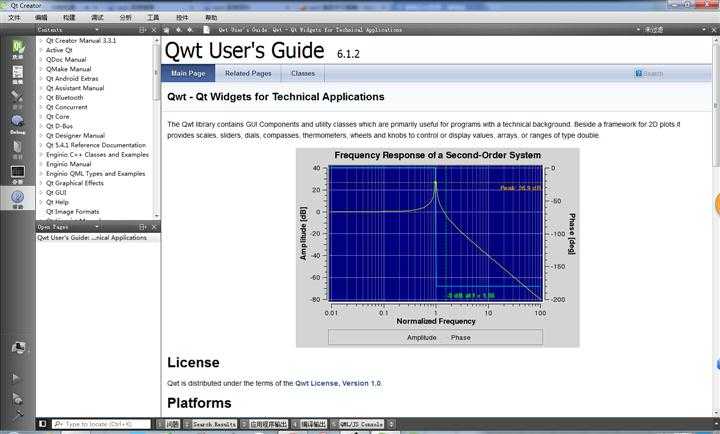
原文:http://www.cnblogs.com/xiaomanon/p/4314437.html